1. Откройте форму Сотрудники в режиме Конструктора. Этот режим предназначен для создания и редактирования форм.
2. Разместите элементы в удобном для вас порядке, измените размер и цвет текста.
3. В заголовок формы добавьте текст Сотрудники фирмы.
4. В примечание формы добавьте объект Кнопка (вкладка ленты Конструктор — панель инструментов Элементы управления).
5. После того как вы «нарисуете» кнопку указателем, на экране появится диалоговое окно Создание кнопок (рис. 1).
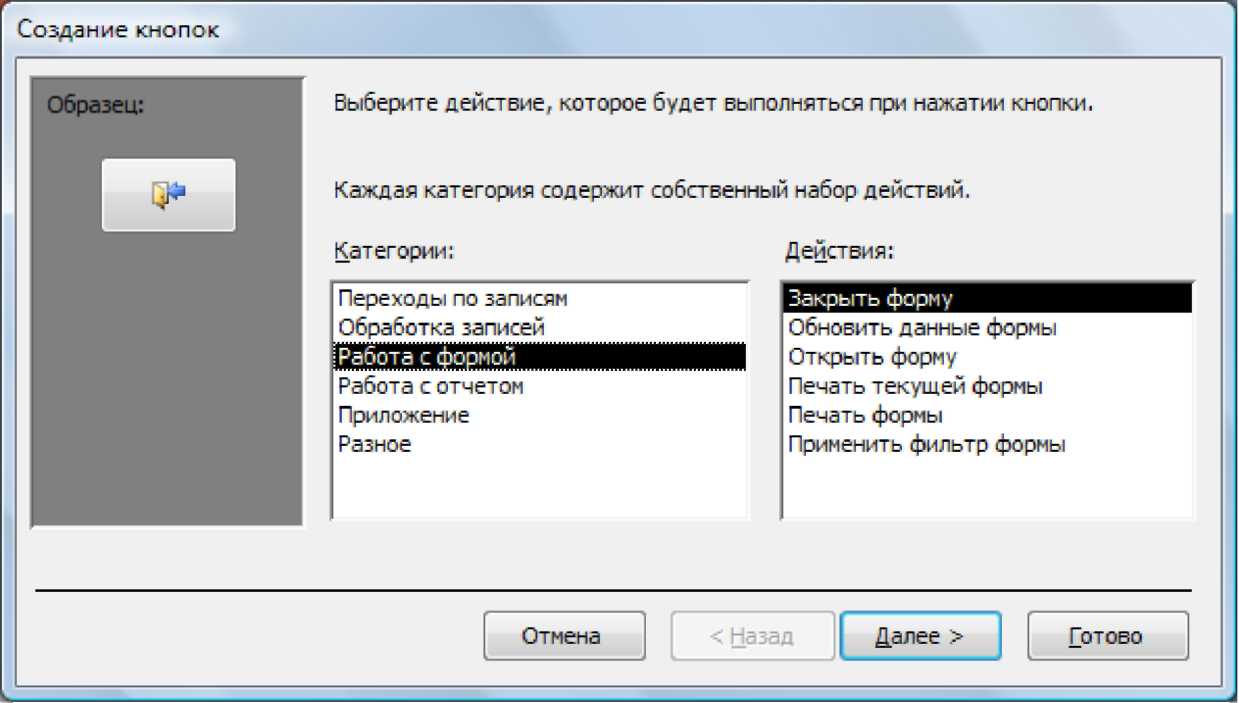
| Рис. 1. Создание кнопок на форме |
10. В категории Работа с формой выберите действие Закрытие формы и нажмите кнопку Далее.
11. Выберите рисунок или текст, который будет размещаться на кнопке.
12. В последнем диалоговом окне Мастера кнопок задайте имя кнопки и нажмите Готово. Мастер кнопок написал для данной кнопки процедуру на языке Microsoft Visual Basic. Просмотреть процедуру обработки события можно с помощью команды Обработка событий контекстного меню кнопки.
3 этап. Отбор данных с помощью запросов
Запросы являются основным средством просмотра, отбора, изменения и анализа информации, которая содержится в одной или нескольких таблицах базы данных.
Запросы на выборку:
1. Откройте базу данных «Фирма», созданную ранее.
2. Выполните команду: вкладка ленты Создание — Мастер запросов — Простой запрос.
3. 
| Рис. 2. Создание простого запроса |
В появившемся диалоговом окне (рис.2) укажите таблицу Сотрудники и выберите поля Фамилия, Имя, Телефон. Нажмите кнопку Далее.
4. Введите имя запроса – «Телефоны» - и нажмите кнопку Готово. Перед вами появится запрос, в котором можно просмотреть телефоны сотрудников.
5. Следующий запрос попробуйте создать с помощью Конструктора, для этого выполните команду: вкладка ленты Создание — Конструктор запросов.
6. В диалоговом окне Добавление таблиц выберите таблицу Сотрудники и щелкните на кнопке Добавить, а затем - на кнопке Закрыть.
7. Чтобы перенести нужные поля в бланк запроса, необходимо по ним дважды щелкнуть левой кнопкой мыши. Добавьте поля Фамилия, Имя, Отчество, Адрес.
8. Чтобы отсортировать записи в поле Фамилия в алфавитном порядке, необходимо в раскрывающемся списке строки Сортировка выбрать пункт по возрастанию.
9. Сохраните запрос с именем «Адреса сотрудников».
10. Самостоятельно создайте запрос «Дни рождения», в котором можно будет просмотреть дни рождения сотрудников.
11. Допустим, мы хотим узнать, у кого из сотрудников день рождения в текущем месяце, например в апреле. Для этого откройте запрос в режиме Конструктора.
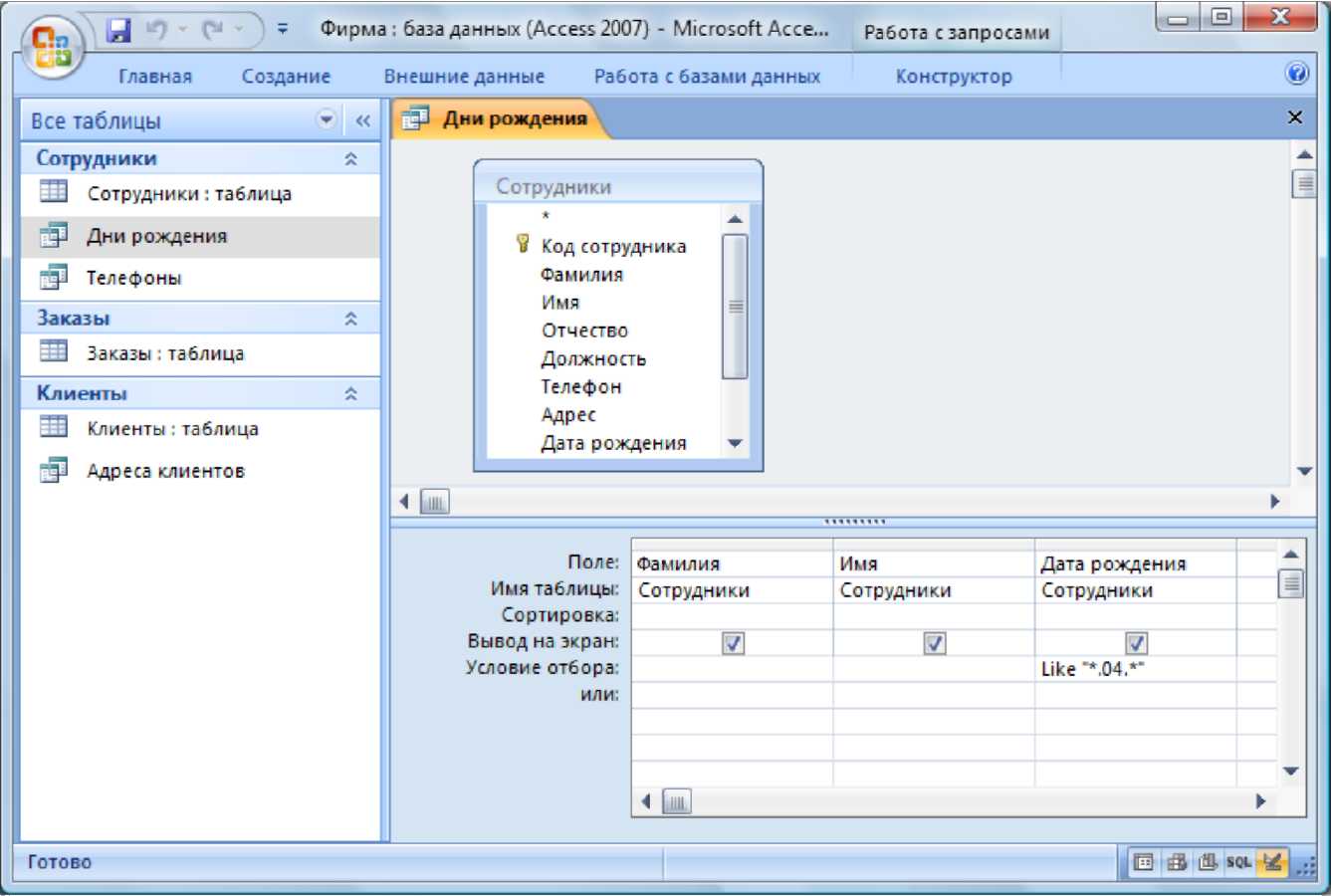
| Рис. 5. Создание запроса |
12. В строке Условие отбора для поля «Дата рождения» введите значение *.04.*. В данной записи * означают, что дата и год рождения могут быть любыми, а месяц 4-м (т. е. апрель). После этого окно запроса должно выглядеть так, как оно представлено на рис. 5.
13. Закройте Конструктор и просмотрите полученный результат. Если в запросе Дни рождения нет ни одной записи, значит, в таблице Сотрудники нет ни одного человека, родившегося в апреле. Добавьте в таблицу Сотрудники несколько человек, родившихся в апреле, и посмотрите, как изменится запрос. Запросы автоматически обновляются при каждом открытии.
14. Для создания запроса «Должность», отбирающего данные о сотрудниках должности «Менеджер» или «Директор», в строке Условие отбора нужно ввести «Менеджер» or «Директор».
15. Для создания запроса о сотрудниках со средней зарплатой в строке Условие отбора нужно ввести «Between 1500 And 3000». Назвать запрос «Средняя зарплата»
16. Для начисления сотрудникам 20% надбавки к зарплате нужно создать вычисляемый запрос «Надбавка». В режиме конструктора добавить поля «Фамилия», «Имя», «Отчество», «Зарплата» и вычисляемое поле набираем с клавиатуры Надбавка:[Зарплата]*0,2
17. Итоговый запрос «Зарплата по должности»: добавить поля Код сотрудника, Должность, Зарплата. Нажать на вкладке Работа с запросами функцию Итоги, выбрать в строке Групповая операция из выпадающего списка максимальное значение по полю Зарплата и подсчитать количество сотрудников каждой должности (используя Count) в поле Код сотрудника. В поле должность оставить значение Группировка.